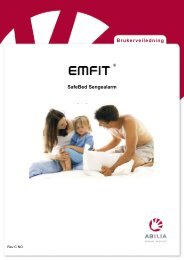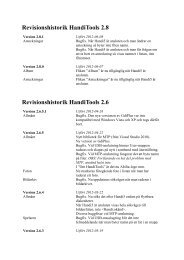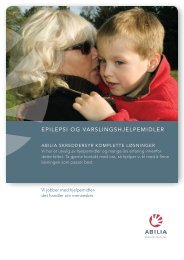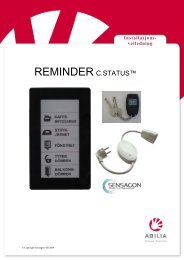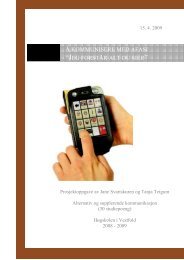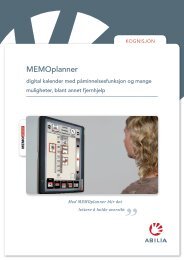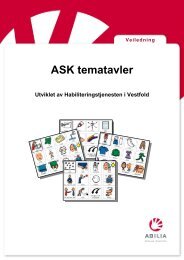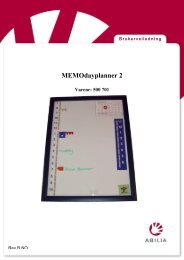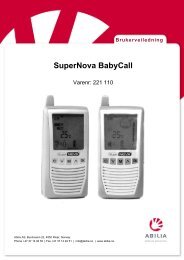Brukerveiledning - Abilia
Brukerveiledning - Abilia
Brukerveiledning - Abilia
You also want an ePaper? Increase the reach of your titles
YUMPU automatically turns print PDFs into web optimized ePapers that Google loves.
Grunnleggende bruk av mus<br />
12<br />
Innledning<br />
På lik linje med alle dataprogrammer, må du ha grunnleggende kjennskap til hvordan du bruker musen.<br />
Dette gjelder spesielt når du bruker tegneprogrammer, slik som Boardmaker. Her er en gjennomgang av den<br />
grunnleggende musebruken som beskrives i denne brukerveiledningen.<br />
Klikk<br />
Trykk på den venstre museknappen for å velge knapper,<br />
tekst, grafikk og linjer i programmet. Dette gjøres<br />
hovedsakelig ved bruk av pekeverktøyet.<br />
Høyreklikk<br />
Trykk på høyre museknapp for å få tilgang til<br />
undermenyer samt bruke bestemte funksjoner. Dette gjøres<br />
hovedsakelig ved bruk av pekeverktøyet.<br />
Ved å høyreklikke på de fleste elementer, vil du få tilgang<br />
til undermenyer som inneholder kommandoer for<br />
elementet eller elementene du har klikket på. Ved hjelp av<br />
undermenyene kan du raskt og enkelt utføre de vanligste<br />
oppgavene, slik som å kopiere, lime inn, tilpasse, justere<br />
innstillinger, samt mer.<br />
Merk: Enkelte avanserte programkommandoer er kun<br />
tilgjengelige i undermenyene ved å høyreklikke på<br />
musen.<br />
Dobbeltklikk<br />
Klikk raskt to ganger på den venstre museknappen for å<br />
åpne knapper og vinduer, slik at du kan tildele handlinger<br />
eller endre innstillinger. Dette gjøres hovedsakelig ved<br />
bruk av pekeverktøyet. (Kun BM Plus og BM med SDP)<br />
Klikk for å velge elementer,<br />
slik som symboler.<br />
Høyreklikk for å åpne elementenes<br />
undermenyer.<br />
Dobbeltklikk på en knapp for å tildele<br />
handlinger (kun BM Plus og BM med SDP)